Ø Where пациенты.фамилия_пациента=ThisForm.Combo1.Value);
Результат запроса:
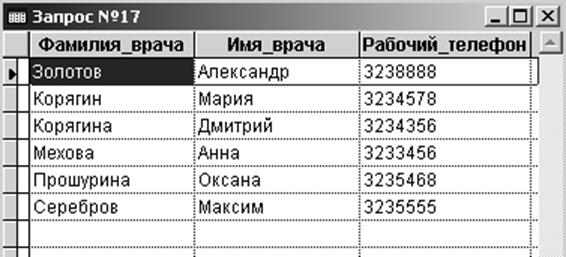
Рис. 60 Результат запроса №17
6.18 Запрос №18

Рис. 61 Запрос №18
Ø Текст запроса:
Ø SELECT пациенты.фамилия_пациента, пациенты.имя_пациента,; врачи.фамилия_врача, врачи.имя_врача, лекарства.название_лекарства,; лекарства.фирмы_н;
Ø FROM ;
Ø rgr!пациенты ;
Ø INNER JOIN rgr!пац_врач ;
Ø ON Пациенты.идент_пац = Пац_врач.идент_пац ;
Ø INNER JOIN rgr!пациенты_лекарства ;
Ø ON Пациенты.идент_пац = Пациенты_лекарства.идент_пац ;
Ø INNER JOIN rgr!лекарства ;
Ø ON Лекарства.идент_лек = Пациенты_лекарства.идент_лек ;
Ø INNER JOIN rgr!лекарства_фирмы ;
Ø ON Лекарства.идент_лек = Лекарства_фирмы.идент_лек ;
Ø INNER JOIN rgr!фирмы ;
Ø ON Фирмы.идент_фир = Лекарства_фирмы.идент_фир ;
Ø INNER JOIN rgr!отделения ;
Ø ON Отделения.идент_отд = Пациенты.отделение ;
Ø INNER JOIN rgr!врачи ;
Ø ON Врачи.идент_врач = Пац_врач.идент_врач;
Ø Where врачи.фамилия_врача=ThisForm.Combo1.Value AND;
Ø лекарства.название_лекарства=ThisForm.Combo2.Value
Результат запроса:

Рис. 62 Результат запроса №18
7. Специальные формы для просмотра и редактирования данных
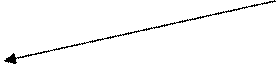 Для удобного просмотра данных таблиц применяются
специальные формы для отображения и редактирования данных. Эти формы вызываются
отдельным пунктом меню «Таблицы» (подробнее на стр. 14).
Для удобного просмотра данных таблиц применяются
специальные формы для отображения и редактирования данных. Эти формы вызываются
отдельным пунктом меню «Таблицы» (подробнее на стр. 14).

Рис. 41 Пункт меню «Таблицы»
7.1 База данных <Пациенты>
Рис. 42 База данных
«Пациенты»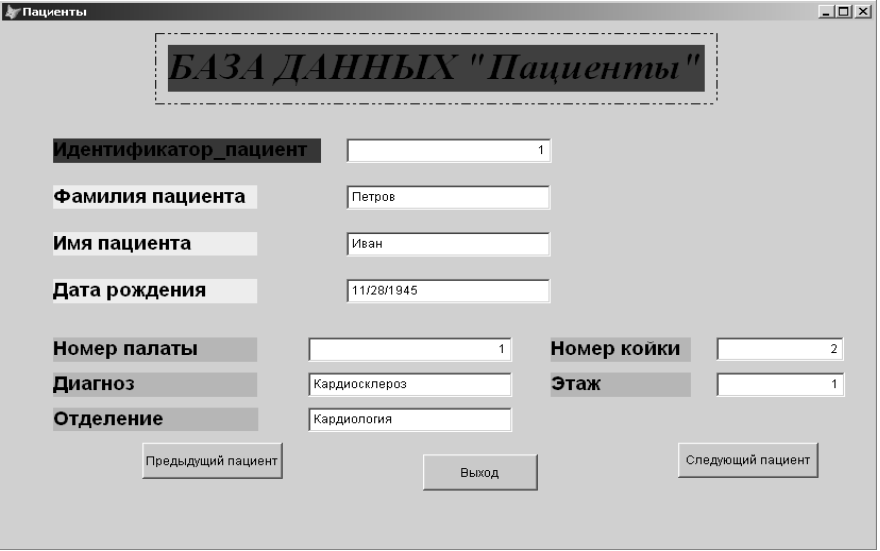
7.2 База данных <Врачи>
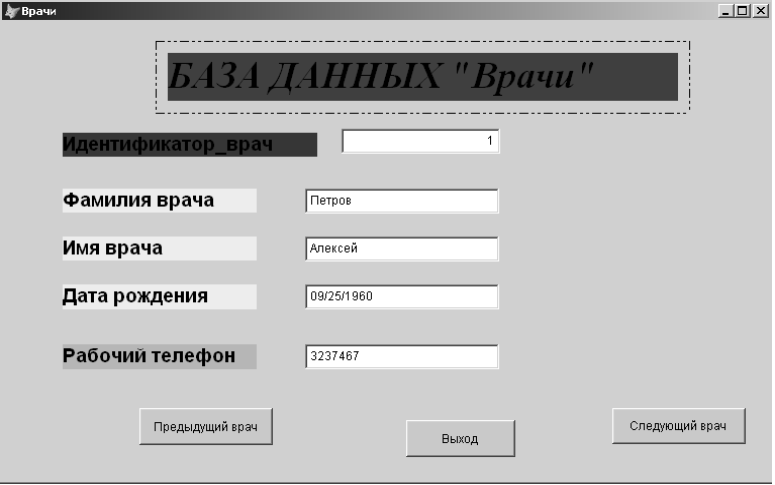
Рис. 43 База данных «Врачи»
7.3 База данных <Лекарства>
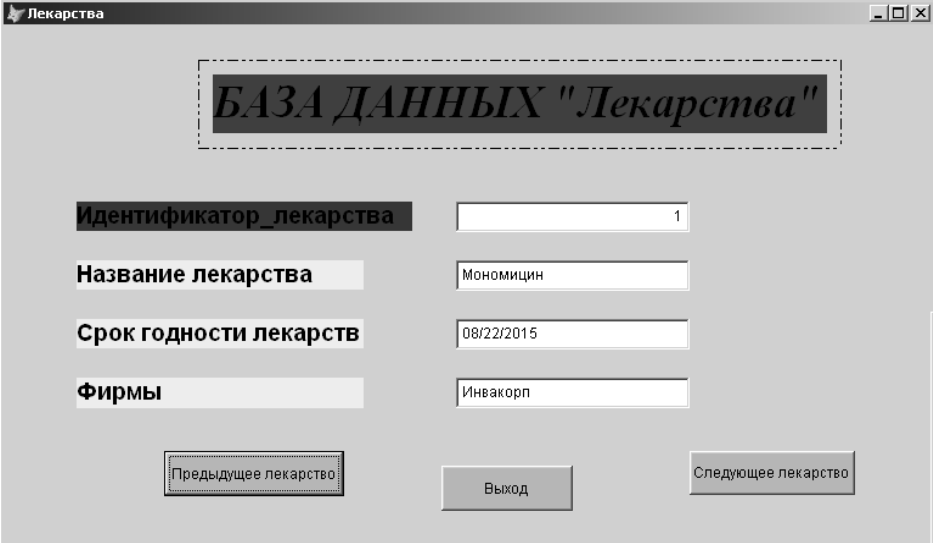 Рис. 44 База данных
«Лекарства»
Рис. 44 База данных
«Лекарства»
7.4 База данных <Фирмы>
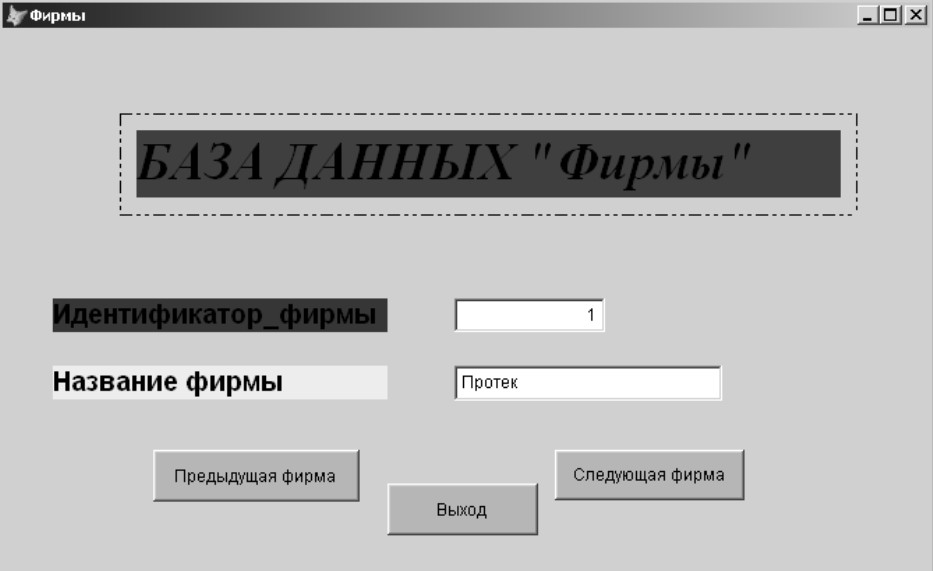 Рис. 45 База данных «Фирмы»
Рис. 45 База данных «Фирмы»
7.5 База данных <Пациенты-Врач>
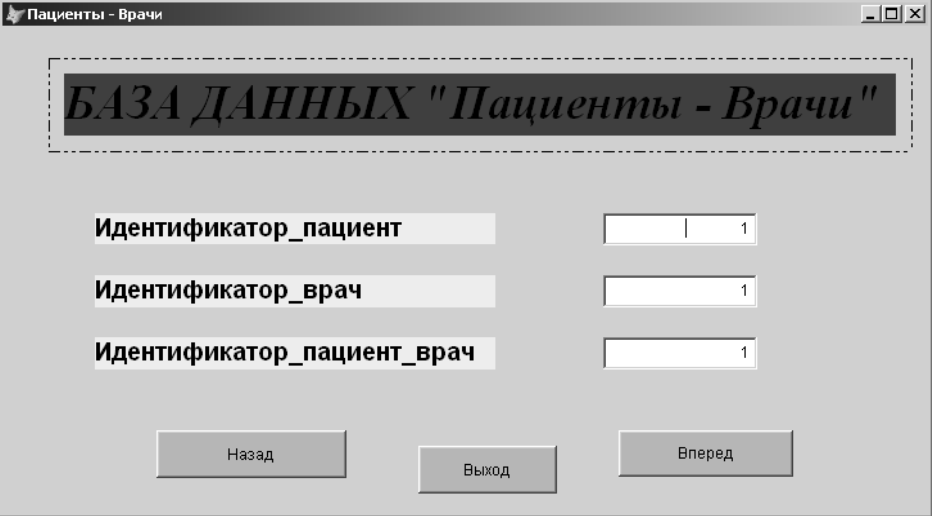 Рис. 46 База данных
«Пациенты-Врач»
Рис. 46 База данных
«Пациенты-Врач»
7.6 База данных <Пациенты-Лекарства>
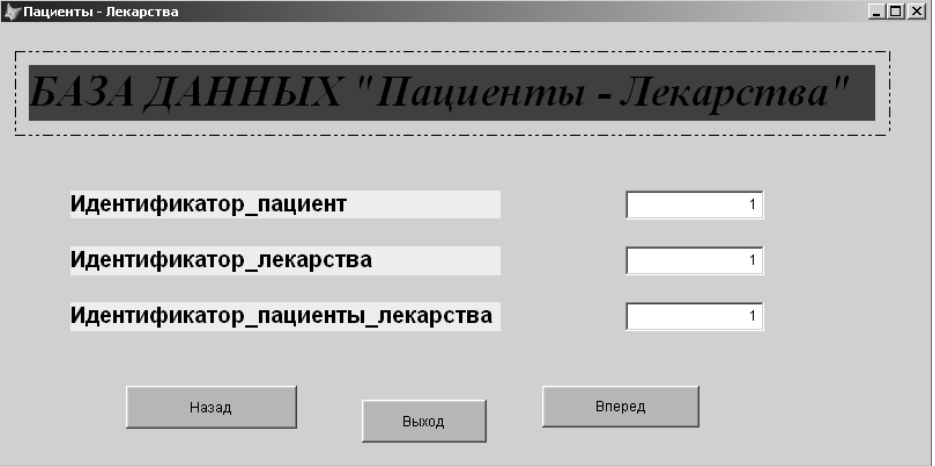 Рис. 47 База данных
«Пациенты-Лекарства»
Рис. 47 База данных
«Пациенты-Лекарства»
7.7 База данных <Лекарства-Фирмы>
 Рис. 48 База данных
«Лекарства-Фирмы»
Рис. 48 База данных
«Лекарства-Фирмы»
В данных формах отображены все данные, которые хранятся в исходных таблицах. С помощью них можно просматривать все поля и данные каждой таблицы, а также редактировать их (данные).
Редактировать таблицы можно напрямую в этих формах, данные в таблицах изменяются моментально.
8.Выводы
В результате выполнения расчетно-графического задания был получен опыт работы с СУБД Microsoft Visual FoxPro 9.0, и знания по дисциплине "Базы данных" были закреплены на практике.
Рассмотрели основные возможности для создания баз данных, их редактирования и оптимизации работы с ней. Также изучили синтаксис языка SQL, процедуры и функции, условные операторы. Научились создавать новые формы (диалоговые окна), меню и подменю.
Можно еще добавить, что интерфейс Visual FoxPro 9 позволяет полноценно работать с базой данных и при помощи пунктов меню, и при помощи команд, вводимых в командном окне, и при помощи специальных «Мастеров», помогающих неопытным пользователям.
Таким образом, Visual FoxPro 9 обладает всеми возможностями современных баз данных и для решения некоторого круга задач предпочтительно использовать базу данных СУБД Visual FoxPro 9.
9.Список используемой литературы
1. Лебедев А.Н. Visual FoxPro 9 — М.:НТ Пресс, 2005. - 328 с.
2. Малыхина М.П. Базы данных: основы, проектирование, использование. - Спб.: БХВ-Петербург, 2004.
3. Селко Дж. Программирование на SQL для профессионалов.- М.: Лори, 2004.
Уважаемый посетитель!
Чтобы распечатать файл, скачайте его (в формате Word).
Ссылка на скачивание - внизу страницы.